怎么批量保存在PS里已打开的图片并区别命名?
设·集合小编 发布时间:2023-03-24 14:46:30 560次最后更新:2024-03-08 11:49:37
PS批量做了一系列图片,都没保存过。想一次性保存,并区别命名应该怎么操作?下面就教大家具体的操作方法,希望能给大家带来帮助。
想了解更多的“PS”相关内容吗?点击这里免费学习PS课程>>
工具/软件
硬件型号:小米 RedmiBookPro 14
系统版本:Windows7
所需软件:PS CS6
方法/步骤
第1步
ALT F9可以打开录制动作的窗口。

第2步
新建动作,按自己可以理解的方式命名这个动作,我命名为“存为JPEG”.

第3步
点击圆形按钮开始录制,将另存为的操作执行一遍。保存为JPEG格式,选择文件夹,确定好压缩质量。


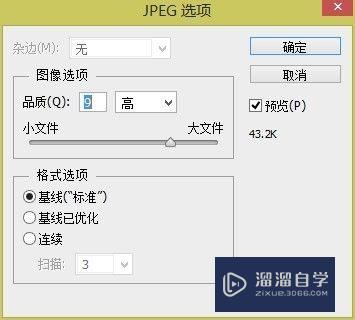
第4步
点击确定后,点击动作窗口最左右的正方形按钮,停止录制。这时,保持的单个动作已录制完毕。

第5步
接下来是批量操作,选择文件-自动-批处理。

第6步
先选择动作,就是刚才录制的”存为JPEG“,所在组也是自己创建的,不用死对照图的哈。源选择打开的文件,就是我在ps里创作的图片,没有保存过,所以也无从导入,只能选这个。

第7步
目标选择文件夹,就是你批量保存的图片要放哪里去。勾选覆盖动作中的另存为动作,这样你才能正常运行批量处理。文件命名规则你可以自己选择,可以多个组合。最后一定要选择拓展名形式,大写或小写。这样设置就完成了,确定后便会自动操作保持打开的所有图片,保存后会自动关闭。
相关文章
广告位


评论列表